Galaxy Nexusにボリューム問題を解消するソフトウェアアップデート(ITL41Fビルド)が配信中、手動でのアップデートも可能
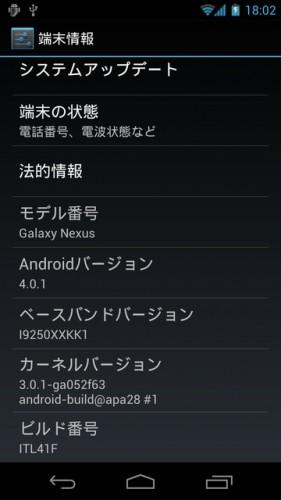
Galaxy Nexus GT-I9250に対して初のソフトウェアアップデートが配信されました。今回のアップデートは、最近英国版Galaxy Nexusで発生したたボリューム問題を解消するもので、更新ファイルはOTAで配信されています。Googleによると、来週中には対象の全端末に対して配信されるそうですが、Galaxy Nexusのメニュー画面を開き、「端末情報」→「システムアップデート」でチェックしてみると更新できるかもしれません。一応ですが、手動でのアップデート手順を紹介しておきます。更新ファイルはダウンロードできますが、Galaxy Nexusの標準リカバリでは、/sdcard上のupdate.zipをインストールするメニューが無いので、標準リカバリでは手動でインストールできません。リカバリをClockwork Modに変更する必要があります。リカバリを変更するにはブートローダーのアンロックが必要です。ブートローダーをアンロックするとファクトリーリセットがかかりますのでご注意を。1.Clockwork Modリカバリと更新ファイルをパソコンにダウンロードClockwork Modリカバリ(recovery-clockwork-5.5.0.2-maguro)をこちらから、更新ファイル(11bbbccb08d5.signed-yakju-ITL41F-from-ITL41D.11bbbccb)をこちらからダウンロードします。更新ファイルはGalaxy Nexusの/sdcardにコピーします。2.Galaxy NexusブートローダーのアンロックGalaxy Nexusの電源を切ります。ボリュームアップ+ダウンボタンを押しながらPOWERボタンを押してブートローダーを起動します。すると、次のような画面が表示されます。

パソコンと接続します。
コマンドプロンプトを開き、次のコマンドを実行します。※fastbootコマンドが必要です。
fastboot oem unlock
すると、次のような画面が表示されるので、ボリュームアップボタンを押して「Yes」を選択した後、Powerボタンを押します。これでアンロック完了です。

Powerボタンを押してGalaxy Nexusの電源を切ります。3.Clockwork Modリカバリのインストールボリュームアップ+ダウンボタンを押しながらPOWERボタンを押してブートローダーを起動します。パソコンと接続します。コマンドプロンプト上で、Clockwork Modを保存したフォルダに移動し、次のコマンドを実行します。
fastboot flash recovery recovery-clockwork-5.5.0.2-maguro.img
書き換え後、ボリュームダウンボタンを2度押すろと画面上に「Recovery Mode」と表示されるので、その状態でPowerボタンを押します。すると、リカバリモードで起動できます。4.更新ファイルのインストールリカバリモードトップ画面にて、”install zip from sdcard”→”choose zip from sdcard”→/sdcardにコピーした更新ファイルを選択→”Yes”を選択します。

以上です。リカバリモードのトップ画面に戻り”reboot system now”を選択してリブートします。システムビルドは「ITL41F」となります。※この記事の情報は2011年12月1日時点のものです。
●(juggly.cn)記事関連リンク
ASUS Eee Pad Transformer Prime、台湾では明後日12月3日に発売
NTTドコモ、テンキー搭載スライド型Androidスマートフォン「AQUOS PHONE slider SH-02D」の予約受付を開始、12月7日に発売
LGのAndroidスマートフォン・タブレットユーザなら2012年3月末までオンラインストレージ「Box.net」の50GBが無料で貰える
国内・海外のAndroid(アンドロイド)スマートフォン・タブレットに関するニュースや情報、AndroidアプリのレビューやWEBサービスの活用、Android端末の紹介などをお届けする個人運営ブログ
ウェブサイト: http://juggly.cn/
TwitterID: juggly
- ガジェット通信編集部への情報提供はこちら
- 記事内の筆者見解は明示のない限りガジェット通信を代表するものではありません。











